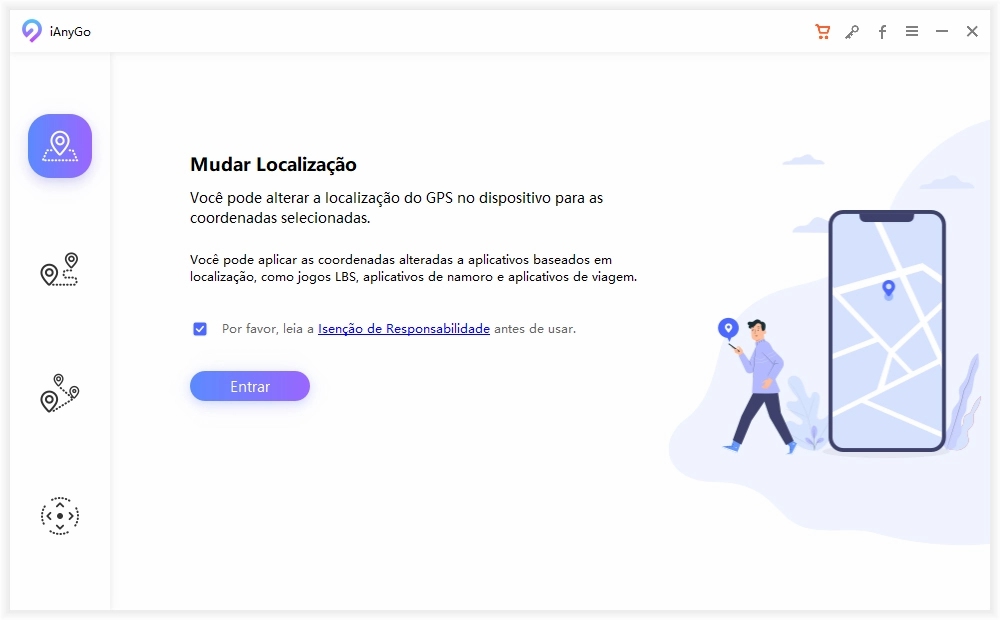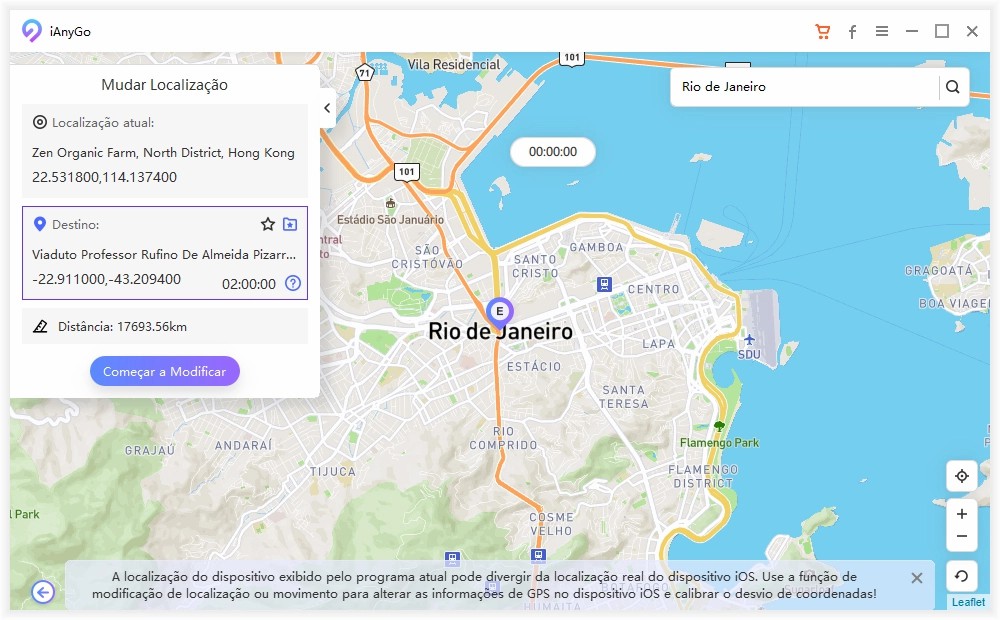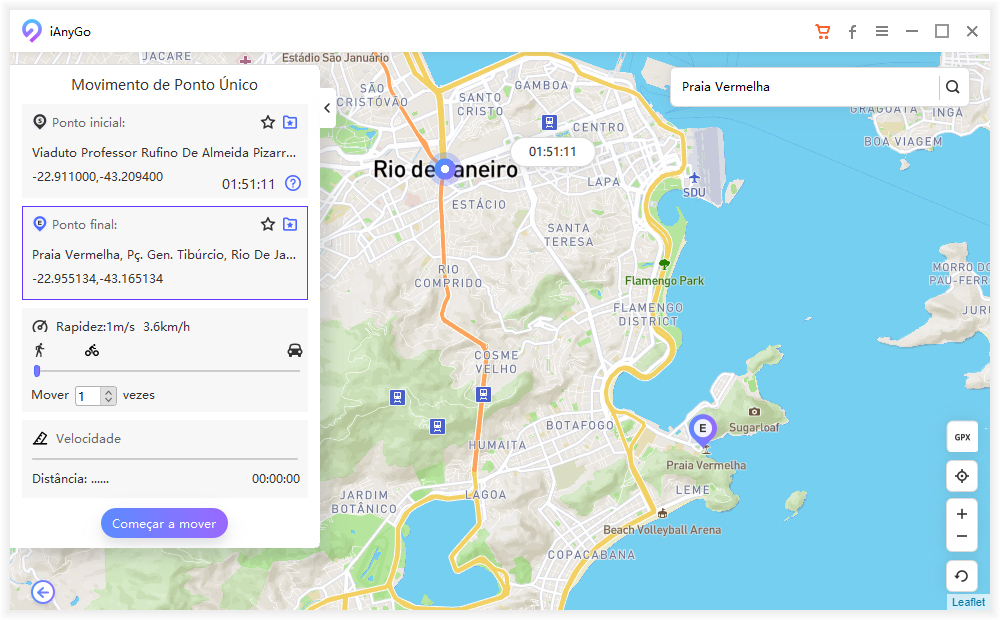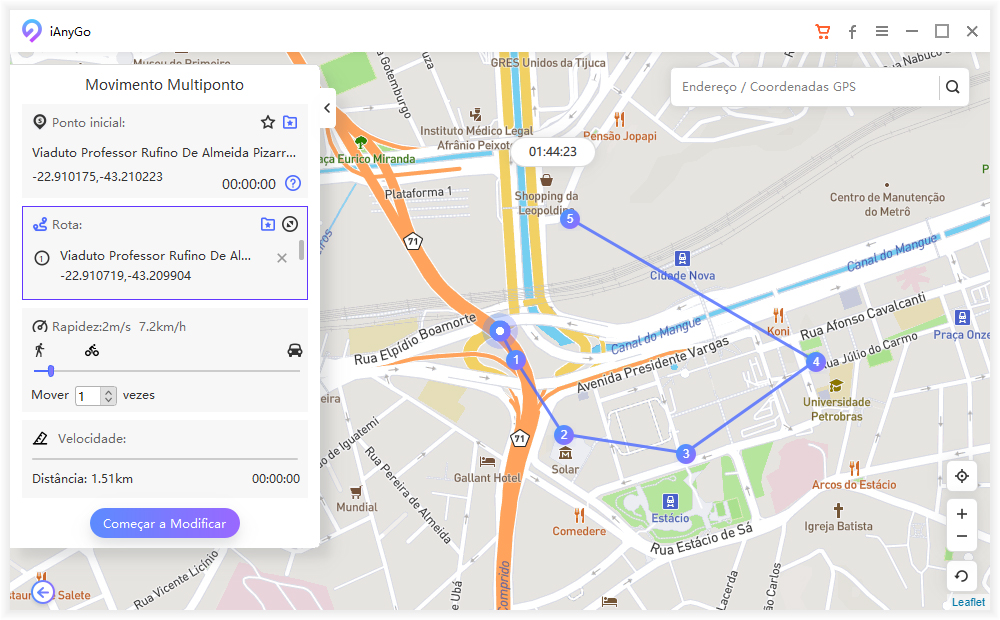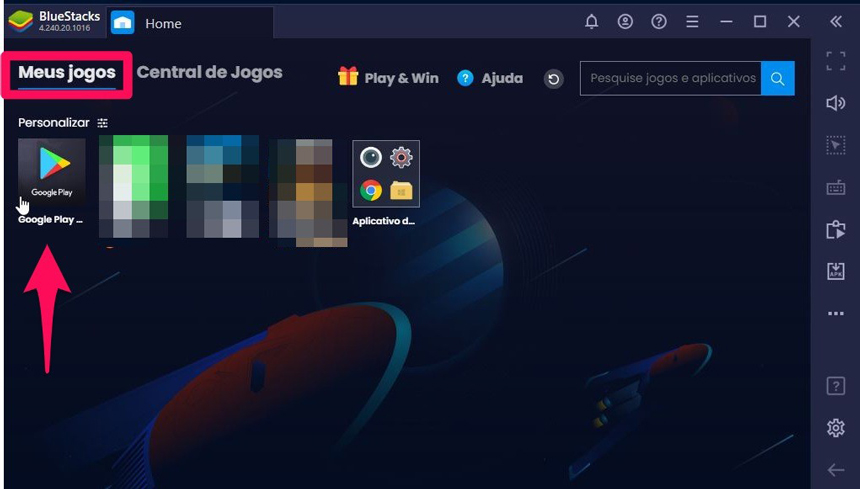Como Jogar Pokémon Go no PC 2025
Embora seja um jogo para celular, muitos usuários perguntam se tem como jogar Pokémon Go no computador. Felizmente sim, é possível jogar Pokémon Go pelo PC, no entanto será preciso usar emuladores ou software para GPS spoofing.
Neste artigo iremos mostrar duas opções para quem quer jogar Pokémon Go sem sair de casa e no conforto da tela do computador. Apresentaremos como você pode fazer isso se possui um iPhone ou se preferir emulador Android. Confira as opções abaixo. Se quiser jogar Pokemon Go sem sair de casa no smartphone, e na mesma capturar diversos de pokemons, vá clicar aqui!
- Opção 1. Jogar Pokémon Go no computador com Tenorshare iAnyGo
- Opção 2. Jogar Pokémon Go no computador com emulador Android BlueStacks
Opção 1. Jogar Pokémon Go no computador com Tenorshare iAnyGo
Se você tem um iPhone, o software iAnyGo pode tornar tudo mais fácil para você jogar Pokémon Go pelo computador. Com o iAnyGo existem diferentes maneiras para usar a localização falsa. Você pode selecionar um local único, uma localização com movimentação, e também pode usar o movimento multiponto. O software permite que você configure locais e a velocidade em que deseja se "mover" de um ponto para outro enquanto joga Pokémon Go.
O iAnyGo é a melhor opção para quem quer uma localização falsa para jogar Pokémon Go pelo PC. Além disso, não é preciso fazer jailbreak no iPhone para conectar ao software. Baixe o Tenorshare iAnyGo e abra o software em seu computador. Em seguida, conecte seu iPhone. Agora escolha um dos métodos abaixo e comece a usar.
- Método 1. Mudar localização
- Método 2. Simule movimentos em uma rota entre dois pontos
- Método 3. Simule movimentos por uma rota de vários pontos
Método 1. Mudar localização
A primeira opção que o software oferece é mudar localização. Isso permite criar uma localização falsa para o GPS do seu aparelho, fazendo você se mover para o local que desejar. Veja como fazer:
Após conectar seu iPhone ao computador, na interface do Tenorshare iAnyGo, clique em “Mudar localização” e depois clique em “Entrar”.

O software agora mostrará um mapa do seu bairro, use a barra de pesquisa para digitar e buscar um outro local no mapa. Clique no + para dar zoom no mapa ou arraste o cursor para o local desejado.

- Como pode notar, na barra lateral é mostrado os detalhes do local selecionado por você no mapa, apenas clique em “Começar a modificar” para o software começar a simular sua localização falsa.
Método 2. Simule movimentos em uma rota entre dois pontos
Se você quer deixar ainda melhor sua experiencia com Pokémon Go, você pode usar o iAnyGo para simular sua localização entre dois pontos. Basicamente tudo que você precisa fazer é:
Conecte o iPhone ao computador. Na tela principal do iAnyGo, clique na opção “Movimento de Ponto único” e depois clique em “Entrar”.

No mapa exibido na tela, o software mostra sua localização atual como ponto de partida padrão. Agora selecione no mapa um local de destino. Insira a velocidade que deseja se mover e também o número de vezes que deseja passar por esse local. Por fim, clique em “Começar a mover” para o software começar falsificar sua localização.

Você ainda tem a opção de pausar o movimento e depois continuar. Além disso você ainda pode sempre usar a barra de pesquisa para procurar novo local.
Nota: evite alterar sua localização de uma cidade para outra em curto espaço de tempo.
Método 3. Simule movimentos por uma rota de vários pontos
Sim, o iAnyGo também permite que você selecione no mapa vários pontos e depois comece simular sua localização entre eles, fazendo parecer que você está visitando aqueles lugares. Para usar essa opção do software, siga os passos:
- Conecte o iPhone ao computador. Na tela principal do iAnyGo, clique na opção 3 “Movimento Multiponto” e depois clique em “Entrar”.
Selecione agora no mapa as rotas que deseja usar, selecione vários pontos onde deseja caçar Pokémon e, na barra lateral, selecione a velocidade e o número de vezes que deseja se mover por esses pontos. Por último, clique em “Começar a se mover”.

Se preferir, você pode sempre expandir ou excluir pontos na sua rota. Use sempre a barra de pesquisa no mapa para encontrar pontos.
Opção 2. Jogar Pokémon Go no computador com emulador Android BlueStacks
Se você não tem um iPhone ou simplesmente não se importa em jogar Pokémon Go em um emulador Android, você pode jogar Pokémon Go no computador usando o BlueStacks.
Um emulador Android permite que você tenha a mesma experiencia de um smartphone Android, podendo instalar aplicativos pela Google Play Store sem nenhum problema. Portanto, essa é uma solução simples para você jogar Pokémon Go pelo PC, veja como fazer isso.
- Baixe a instale o emulador Android BlueStacks em seu computador.
Após a instalação ser concluída com sucesso, clique em “Meus Jogos” na tela inicial do BlueStacks e depois clique em “Google Play Store”. Faça login na Play Store usando sua conta Google ou crie uma nova conta.

Na Google Play Store, procure e instale o Pokémon Go. Em seguida, procure também o aplicativo KingRoot e instale.

Baixe o APK KingRoot. Em seguida, abra o BlueStacks e pressione Ctrl + Shift + B ou apenas clique na opção APK. Selecione o arquivo APK do KingRoot e clique em “Abrir”.

Após o KingRoot ser instalado, inicie o aplicativo e obtenha acesso root ao Android do emulador.
Volte a Google Play Store, procure e baixe o aplicativo Fake GPS.

Abra o aplicativo FakeGPS. Clique em “OK” até terminar o “tour” pelo App. Em seguida, clique em “Enable” na barra inferior. Toque agora em “Developer Settings”.

No modo desenvolvedor, procure por “Selecionar app de local falso” e toque nessa opção. Selecione o FakeGPS Free como aplicativo e, em seguida, clique na seta no canto inferior na tela para voltar ao App FakeGPS.

No App FakeGPS, clique na lupa e digite um local (cidade, bairro ou mesmo rua). Em seguida, clique em “Search” para encontrar o local no mapa. Para selecionar o local, clique no botão “Play” azul e sua localização será alterada para a escolhida no mapa.

- Por fim, abra o jogo Pokémon Go, faça login com seu usuário e comece a jogar.
Nota: toda vez que quiser se mover, deve abrir novamente o app FakeGPS e modificar o local.
Não é tão complexo como parece inicialmente. No entanto, jogar Pokémon Go pelo emulador BlueStacks pode não funcionar para alguns usuários, mas vale a tentativa, certo?
Conclusão
Todo mundo quer jogar Pokémon Go do conforto de casa (embora o objetivo do jogo é levar você para caminhar procurando por Pokémon). Não é nenhum segredo que a empresa desenvolvedora do jogo Pokémon Go irá suspender temporariamente ou mesmo banir a conta de quem violar seus termos de uso (que inclui não usar FakeGPS para jogar Pokémon Go).
No entanto, se você usar as ferramentas corretas e seguir as recomendações (como não migrar de uma cidade para outra em tempo curto), a probabilidade de sofrer punições é bem menor.
Além disso, se você quer as melhores opções para aproveitar ao máximo Pokémon Go, alterando localização sem medo de ser punido e com várias opções de configuração de rotas, experimente o Tenorshare iAnyGo, o único que permite fazer GPS spoofing de maneira segura.